快速修复win10系统qq表情不见了的步骤
发布日期:2019-09-18 作者:大白菜系统 来源:http://www.1hdm.com
你是否遇到过win10系统qq表情不见了的问题。那么出现win10系统qq表情不见了的问题该怎么解决呢?很多对电脑不太熟悉的小伙伴不知道win10系统qq表情不见了到底该如何解决?其实只需要1、要恢复表情,需要进入个人文件夹,个人文件夹是不固定的,可能在“我的文档”中,也可能被定义在其它文件夹中,但有一个方法找到,先登录QQ,在主面板下,点击“主菜单”按钮,然后点击设置; 2、进入系统设置窗口后,选择“基本设置”这一项,在其下,左侧功能选项中,再选择“文件管理”,到文件管理的右侧窗口,找到“打开个人文件夹”按钮,单击;就可以了。下面小编就给小伙伴们分享一下win10系统qq表情不见了具体的解决方法:
1、要恢复表情,需要进入个人文件夹,个人文件夹是不固定的,可能在“我的文档”中,也可能被定义在其它文件夹中,但有一个方法找到,先登录QQ,在主面板下,点击“主菜单”按钮,然后点击设置;
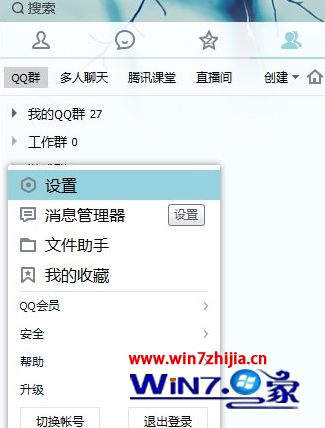
2、进入系统设置窗口后,选择“基本设置”这一项,在其下,左侧功能选项中,再选择“文件管理”,到文件管理的右侧窗口,找到“打开个人文件夹”按钮,单击;
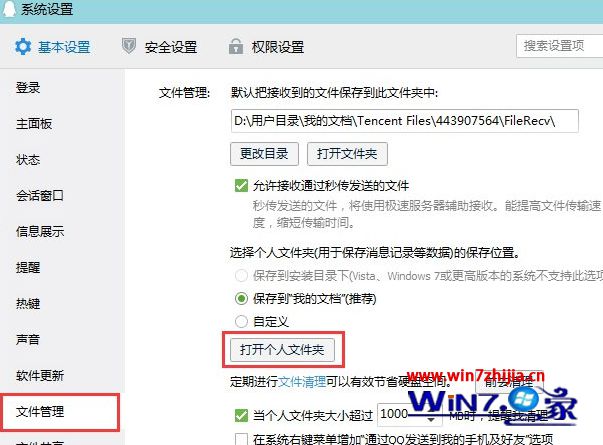
3、在个人文件夹中,找到“CustomFace.db”和“CustomFace.dbs”这两个文件,将它们剪切并保存到其它文件夹,如d:1文件夹;
注意:在剪切之前,要把QQ关闭,否则可能无法剪切。
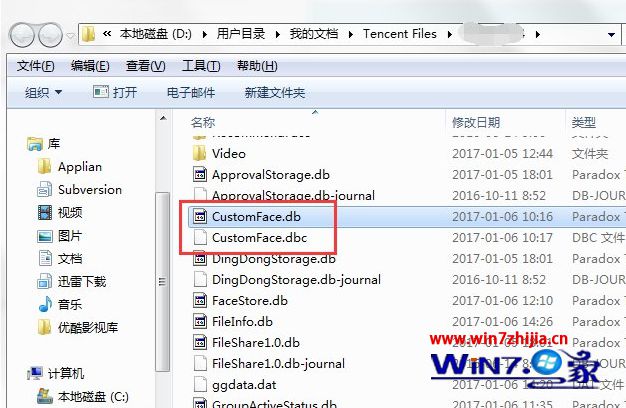
4、然后再重新打开QQ,在聊天窗口,点击表情按钮,就能打开系统自带的表情了;

5、如果要恢复自已收集的表情,就需要用导入方法了,具体步骤,在主面板下,点击“主菜单”按钮,再选择“工具”,再从工具子菜单中选择“数据导入工具”这一项;
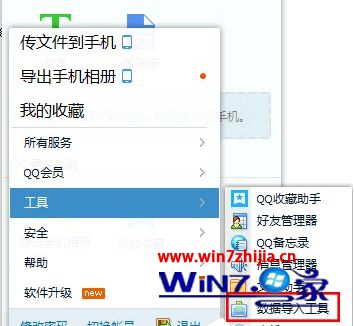
6、在数据导入窗口,先勾选“自定的表情”这一项,然后按“下一步”;

7、在下一个窗口,选择“从指定目录导入”,然后按下面的“浏览”按钮;

8、在打开的文件选择框中,找到并选择刚才保存两个文件的那个文件夹,点“确定”;

9、返回到数据导入窗口,再按下面的“导入”按钮即可,等导入成功,就能在聊天窗口中使用自定义表情了。

以上就是关于win10旗舰版系统中qq表情不见了如何解决的全部内容,有碰到这样情况的用户们可以按照上面的方法步骤来处理,更多精彩内容欢迎继续关注站!